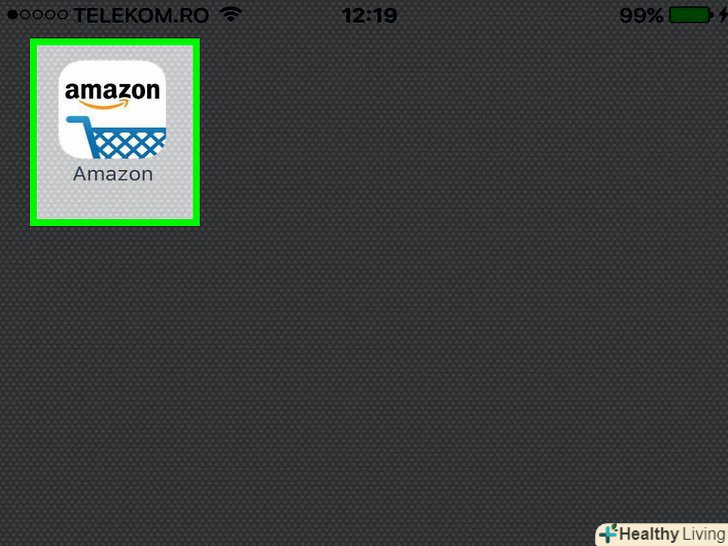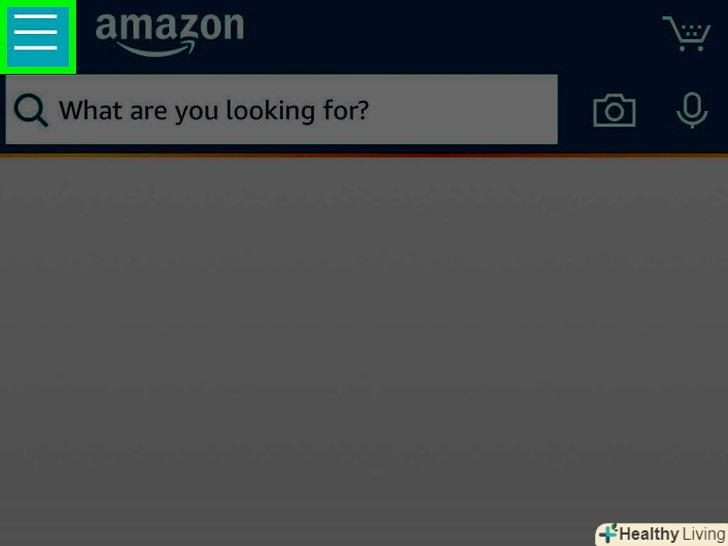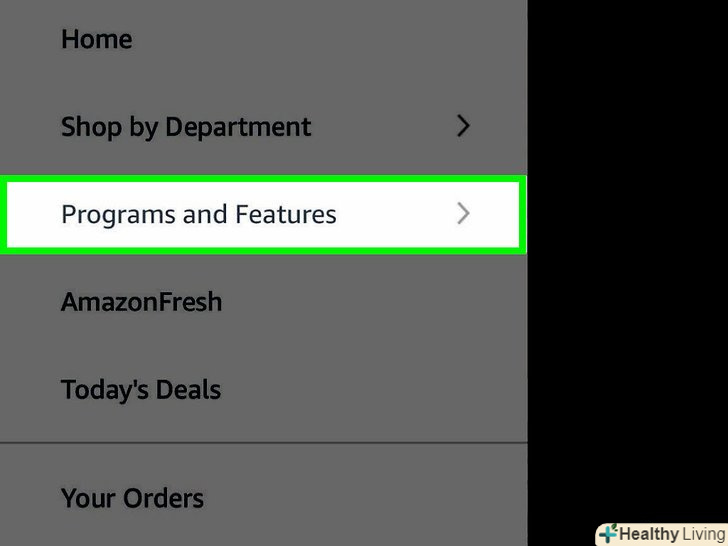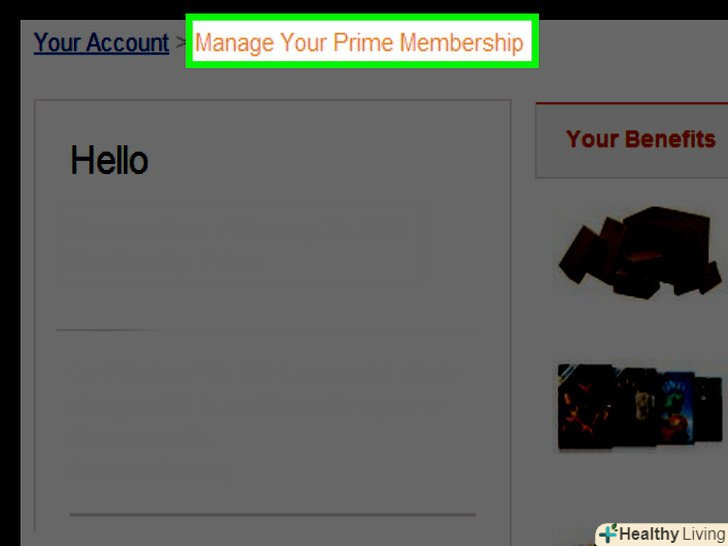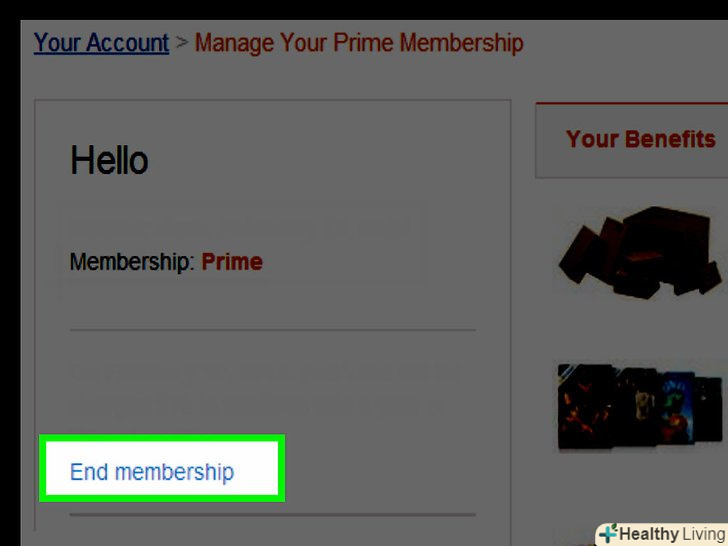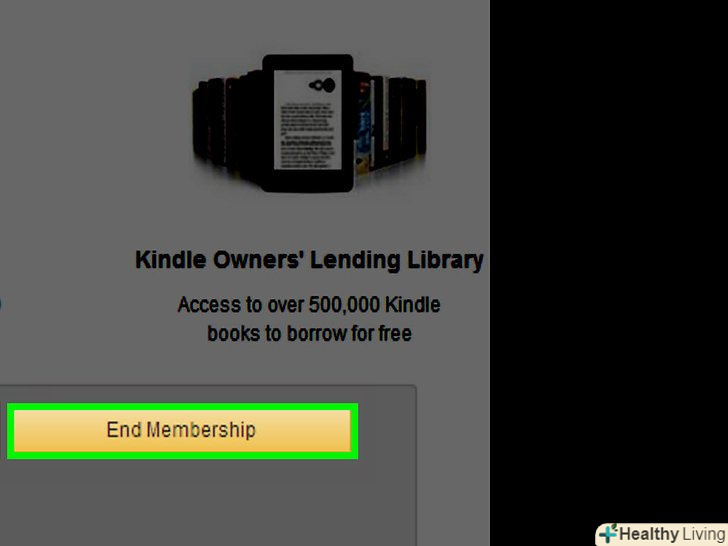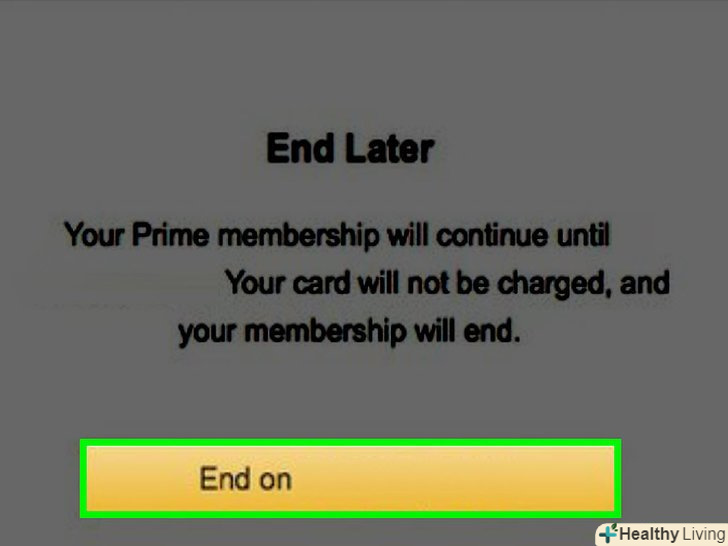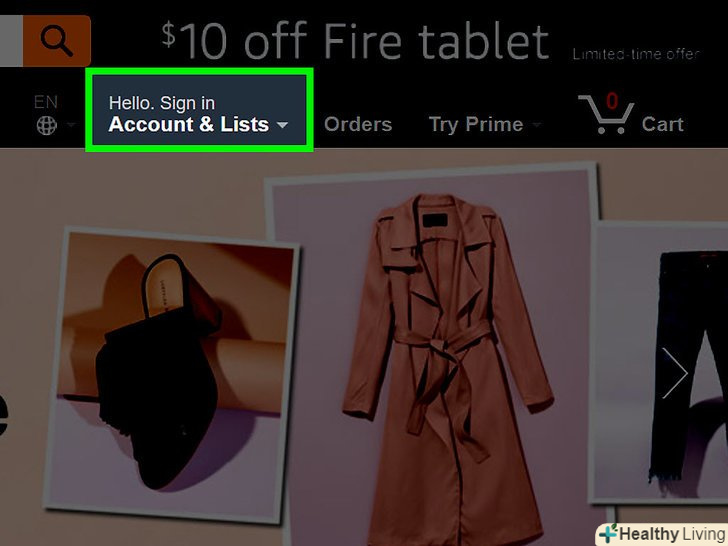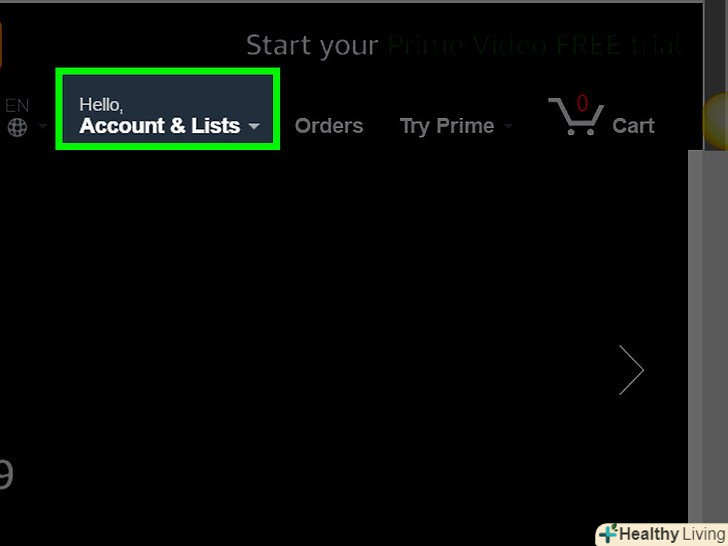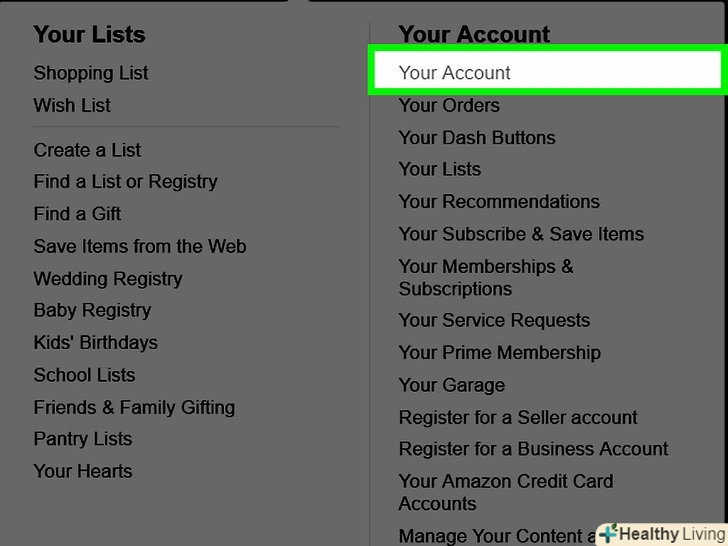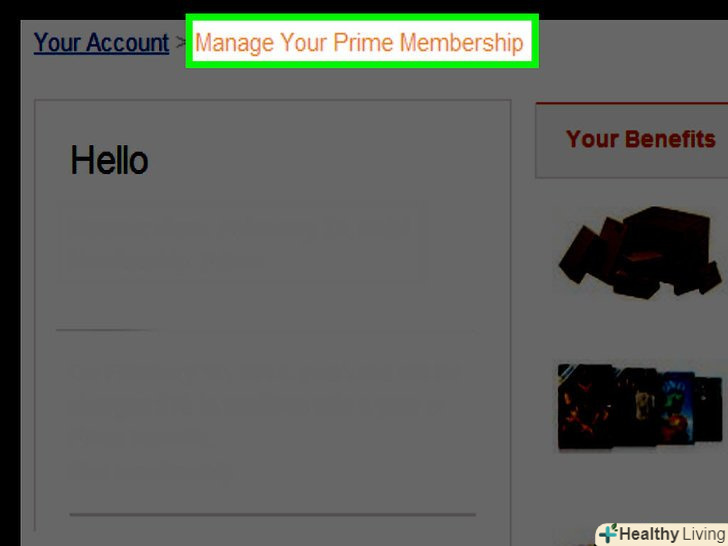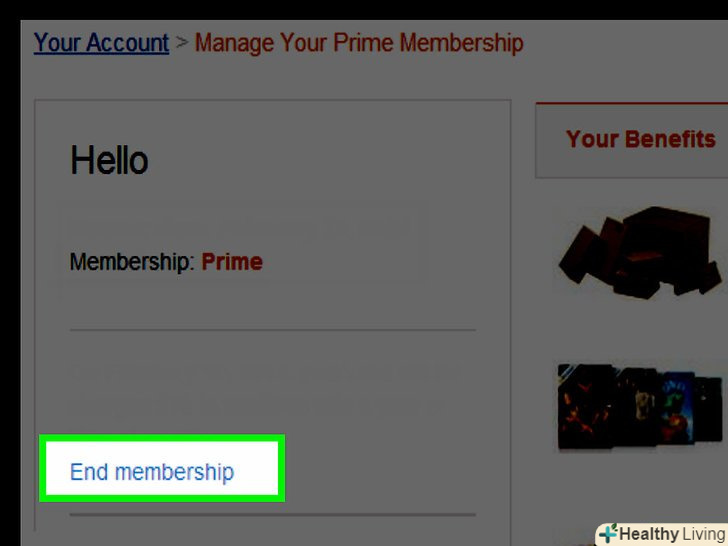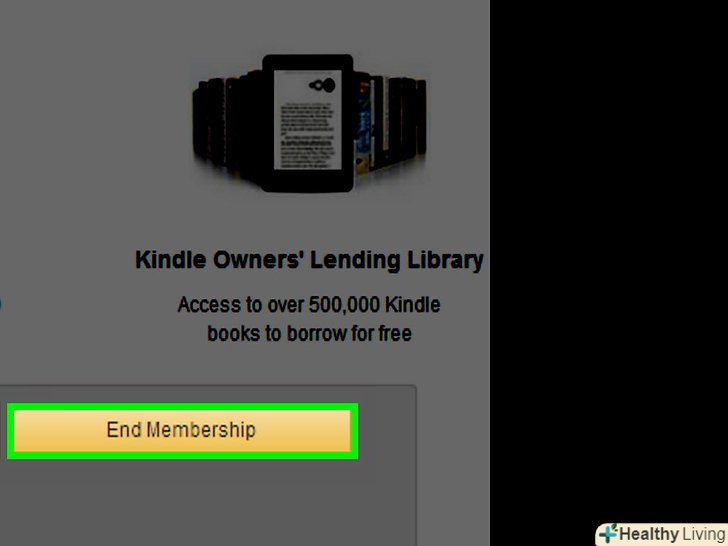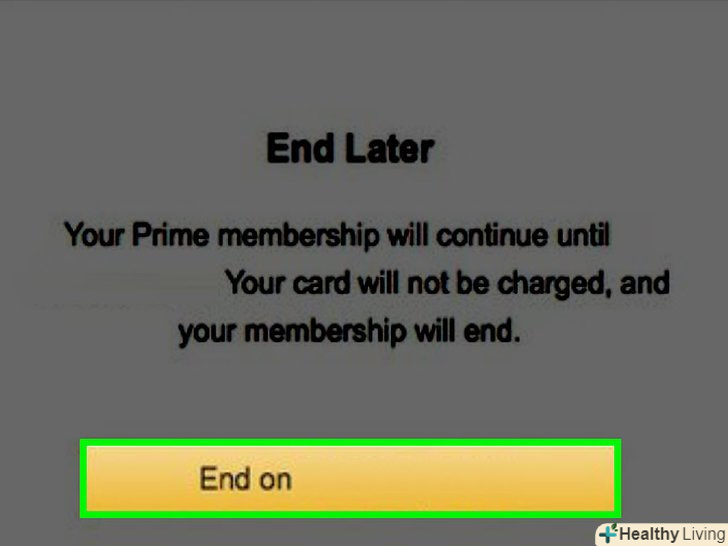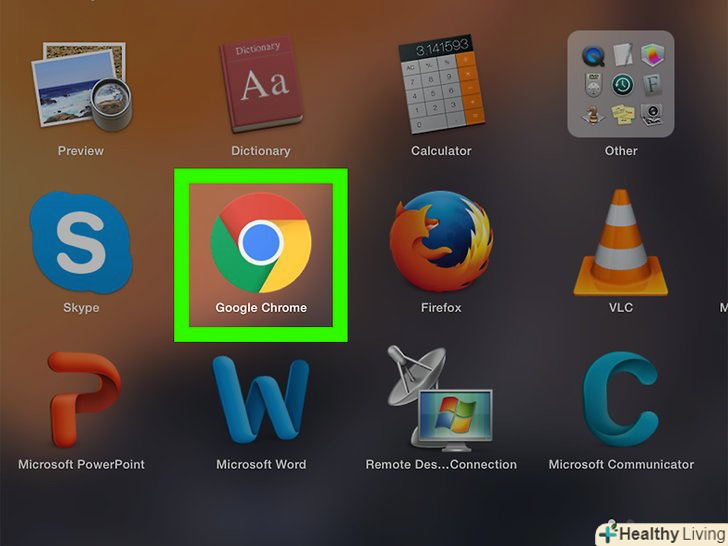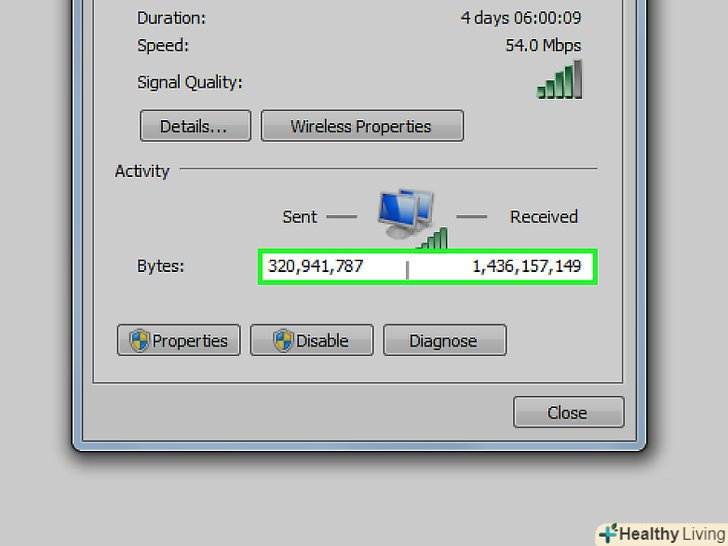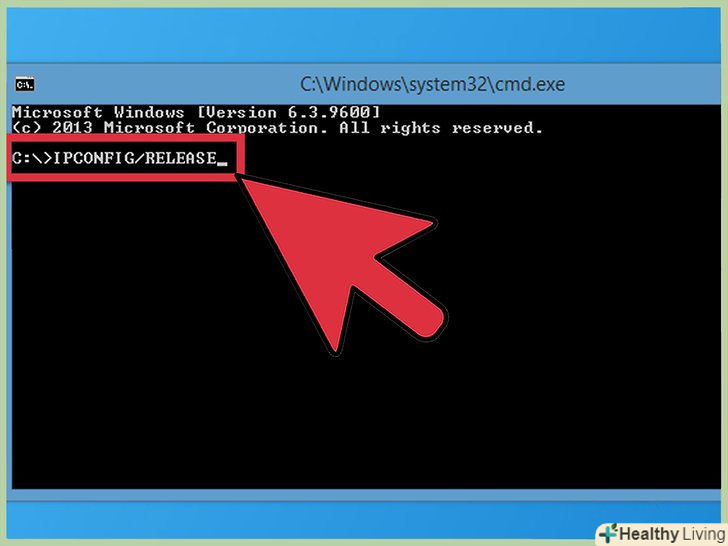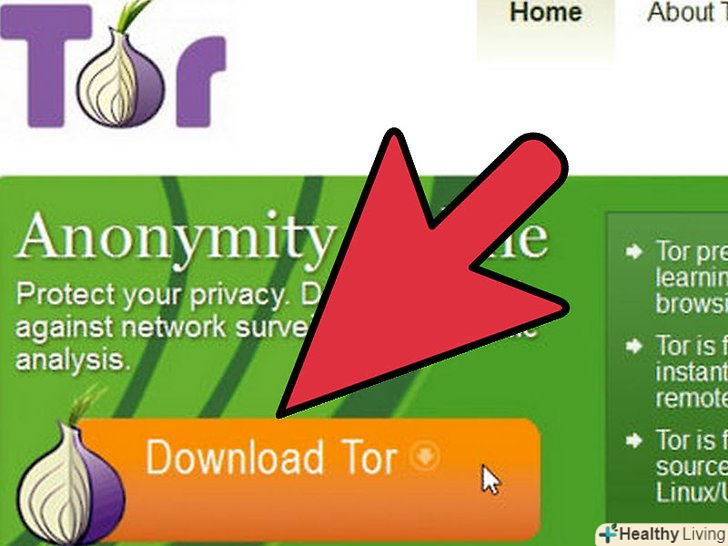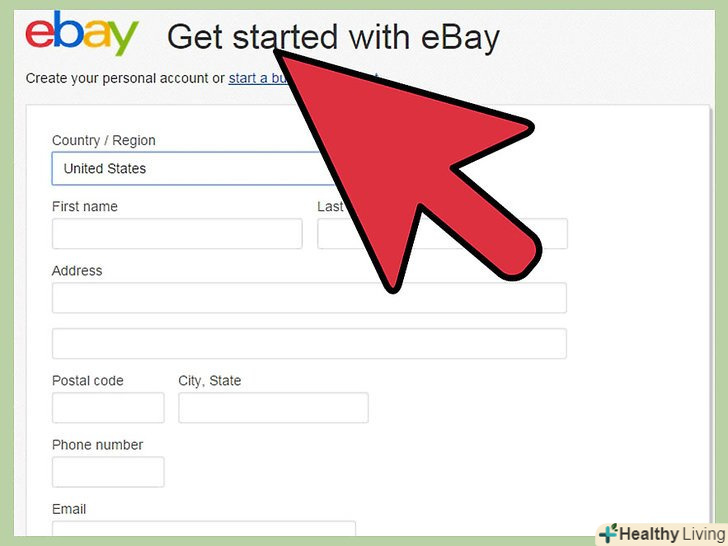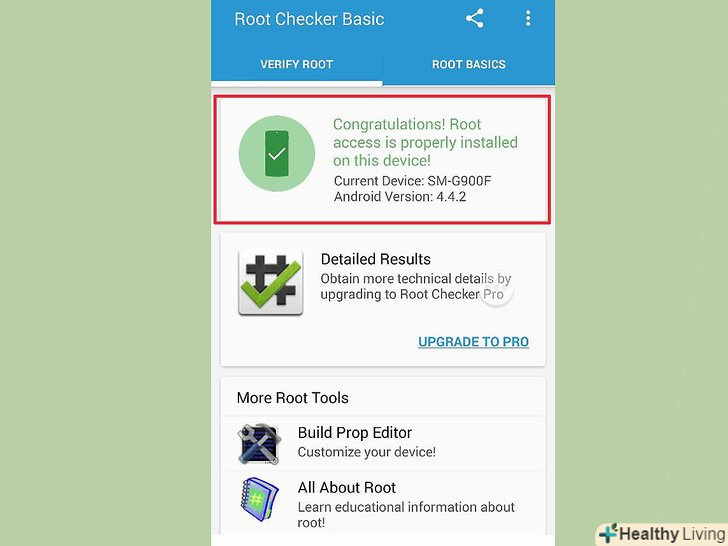З цієї статті ви дізнаєтеся, як скасувати безкоштовну пробну версію Amazon Prime (Преміум-членство). Після цього безкоштовна пробна версія буде діяти до закінчення її терміну.
Кроки
Метод1З 2:
На мобільному пристрої
Метод1З 2:
 Відкрийте програму "Amazon". його значок виглядає як синій символ кошика для покупок на білому тлі. Відкриється ваша домашня сторінка Amazon (якщо ви увійшли в систему).
Відкрийте програму "Amazon". його значок виглядає як синій символ кошика для покупок на білому тлі. Відкриється ваша домашня сторінка Amazon (якщо ви увійшли в систему).- Якщо ви не ввійшли в Amazon, натисніть «Sign in» (Увійти), введіть свою адресу електронної пошти та пароль, а потім натисніть «Sign in» (Увійти).
 Клацніть по значку☰ . він знаходиться у верхньому лівому куті екрану. Відкриються параметри облікового запису.
Клацніть по значку☰ . він знаходиться у верхньому лівому куті екрану. Відкриються параметри облікового запису.- У деяких версіях Android значок знаходиться праворуч від рядка пошуку.
 НатиснітьPrime . ця опція знаходиться або в нижній частині меню (iPhone), або у верхній частині меню (Android).
НатиснітьPrime . ця опція знаходиться або в нижній частині меню (iPhone), або у верхній частині меню (Android). Прокрутіть вниз і натиснітьManage Prime Membership (Управління преміум-членством). ця опція знаходиться в нижній частині екрана.
Прокрутіть вниз і натиснітьManage Prime Membership (Управління преміум-членством). ця опція знаходиться в нижній частині екрана. Прокрутіть вниз і натиснітьDo not continue (не продовжувати). Ви знайдете цю опцію в нижній частині екрана в розділі «Prime Payment Settings» (Налаштування методів платежів преміум-членства). [1]
Прокрутіть вниз і натиснітьDo not continue (не продовжувати). Ви знайдете цю опцію в нижній частині екрана в розділі «Prime Payment Settings» (Налаштування методів платежів преміум-членства). [1] Прокрутіть вниз і натиснітьContinue to Cancel (не продовжувати). це остання кнопка на сторінці.
Прокрутіть вниз і натиснітьContinue to Cancel (не продовжувати). це остання кнопка на сторінці. НатиснітьEnd on [expiration date] (закінчити [дата закінчення терміну дії]). ця опція знаходиться у верхній частині екрана. Так ви відмовитеся від подальшого використання Prime.
НатиснітьEnd on [expiration date] (закінчити [дата закінчення терміну дії]). ця опція знаходиться у верхній частині екрана. Так ви відмовитеся від подальшого використання Prime.- Наприклад, якщо ваша безкоштовна пробна версія закінчується 22 Квітня 2017 року, ця кнопка буде позначена так: «End on April 22, 2017» (закінчити 22 Квітня 2017 року).
Метод2З 2:
На комп'ютері
Метод2З 2:
 Відкрийте сайтAmazon . якщо ви вже ввійшли, відкриється ваша домашня сторінка Amazon.
Відкрийте сайтAmazon . якщо ви вже ввійшли, відкриється ваша домашня сторінка Amazon.- Якщо ви ще не ввійшли в Amazon, Наведіть курсор на " Account &#amp; Lists» (обліковий запис і списки), натисніть «Sign in» (Увійти), введіть свою адресу електронної пошти та пароль, а потім натисніть «Sign in» (Увійти).
 Наведіть вказівник миші наAccount &#amp; Lists (обліковий запис і списки). ця опція знаходиться у верхній правій частині сторінки. Відкриється випадаюче меню.
Наведіть вказівник миші наAccount &#amp; Lists (обліковий запис і списки). ця опція знаходиться у верхній правій частині сторінки. Відкриється випадаюче меню. Клацніть поYour Account (ваш обліковий запис). це посилання знаходиться в розділі " Your Account "(ваш обліковий запис) у правій частині випадаючого меню «Account &#amp; Lists» (обліковий запис і списки).
Клацніть поYour Account (ваш обліковий запис). це посилання знаходиться в розділі " Your Account "(ваш обліковий запис) у правій частині випадаючого меню «Account &#amp; Lists» (обліковий запис і списки). НатиснітьManage Prime Membership (управління преміум-членством). ця опція знаходиться посередині сторінки в розділі " More Order Actions "(Додаткові дії).
НатиснітьManage Prime Membership (управління преміум-членством). ця опція знаходиться посередині сторінки в розділі " More Order Actions "(Додаткові дії). Клацніть поDo not continue (не продовжувати). це посилання знаходиться в лівому кутку екрану в розділі " Payment History "(Історія платежів).
Клацніть поDo not continue (не продовжувати). це посилання знаходиться в лівому кутку екрану в розділі " Payment History "(Історія платежів). НатиснітьContinue to Cancel (не продовжувати). ця кнопка розташована в нижній частині сторінки.
НатиснітьContinue to Cancel (не продовжувати). ця кнопка розташована в нижній частині сторінки. НатиснітьEnd on [expiration date] (закінчити [дата закінчення терміну дії]). ця опція знаходиться у верхній частині екрана. Так ви відмовитеся від подальшого використання Prime.
НатиснітьEnd on [expiration date] (закінчити [дата закінчення терміну дії]). ця опція знаходиться у верхній частині екрана. Так ви відмовитеся від подальшого використання Prime.- Наприклад, якщо ваша безкоштовна пробна версія закінчується 22 Квітня 2017 року, ця кнопка буде позначена так: «End on April 22, 2017» (закінчити 22 Квітня 2017 року).
Поради
- Можна повторно активувати Amazon Prime. Для цього відкрийте меню " Manage Prime Membership "(Управління преміум-членством), а потім натисніть «Continue Membership» (продовжити членство).
- Якщо ви вже скасували безкоштовну пробну версію Prime, замість «Do not continue» (не продовжувати) натисніть «End Membership» (закрити членство).